win10 edge浏览器输入法打不出汉字如何处理 Win10 Edge浏览器输入法无法输入中文怎么办
Win10 Edge浏览器输入法无法输入中文的问题是很常见的,可能是由于浏览器设置问题或者输入法程序出现异常导致,当遇到这种情况时,我们可以尝试重新启动Edge浏览器,检查输入法是否选择正确,或者重新安装输入法程序。也可以尝试清除浏览器缓存或重置浏览器设置来解决该问题。针对这种情况,我们可以通过一系列简单的操作来解决Win10 Edge浏览器无法输入中文的困扰。
具体方法:
方法一:1、使用“Windows+R”快捷键打开运行窗口,输入“regedit” ,然后点击确定打开注册表
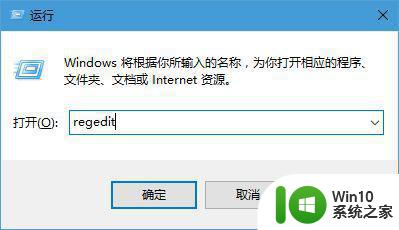
2、在注册表左侧依次展开:HKEY_LOCAL_MACHINE/SOFTWARE/Microsoft/Windows/CurrentVersion/ Policies/System ,在右侧找到“EnableUIPI”将其删除
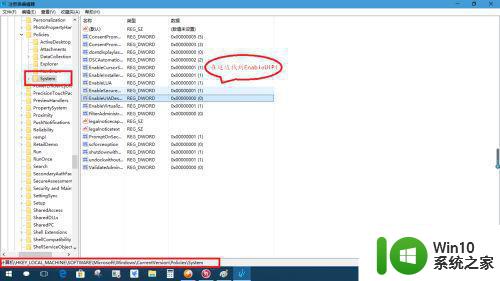
3、调出任务管理器,重启“Windows 资源管理器”
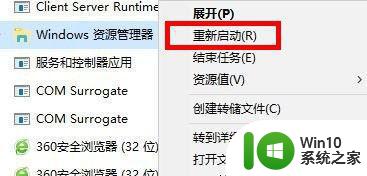
方法二:1、右击“此电脑”,选择“管理”
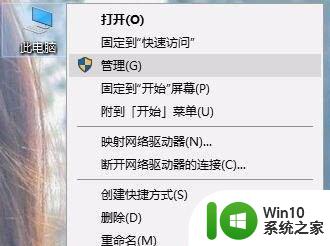
2、左侧菜单中依次展开:系统工具>> 任务计划程序 Microsoft >> Windows >>TextServicesFramework
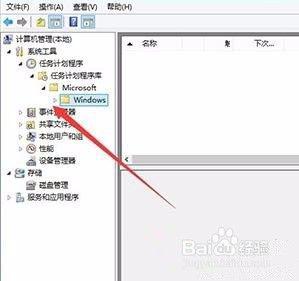
3、右侧右击 MsCtrMonitor ,选择“启用”
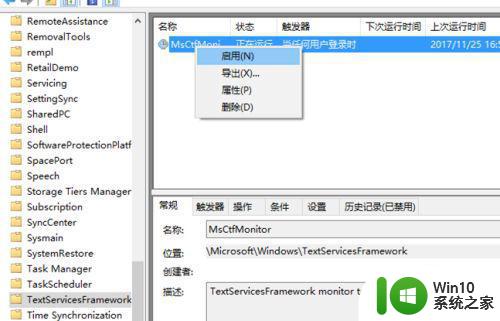
以上就是win10 edge浏览器输入法打不出汉字如何处理的全部内容,有出现这种现象的小伙伴不妨根据小编的方法来解决吧,希望能够对大家有所帮助。
win10 edge浏览器输入法打不出汉字如何处理 Win10 Edge浏览器输入法无法输入中文怎么办相关教程
- win10浏览器输入法不能输入中文怎么解决 win10浏览器中文输入法无法使用怎么办
- win10默认浏览器打开网页搜索打不了字怎么办 Win10默认浏览器无法输入文字搜索怎么解决
- win10edge浏览器闪退的解决方法 win10edge浏览器闪退怎么办
- win10输入法只能打出字母不能打汉字的怎么解决 win10输入法无法输入中文怎么办
- win10edge浏览器如何修改默认主页 win10edge浏览器默认主页设置教程
- win10搜狗输入法无法输入中文怎么办 win10搜狗输入法无法打出汉字的解决方法
- win10edge浏览器清除缓存的方法 win10edge浏览器如何清除缓存
- 为什么微软拼音输入法打不出中文 win10微软输入法无法打出汉字怎么办
- win10找不到edge浏览器的解决方法 win10edge浏览器在哪里
- win10edge浏览器兼容性设置教程 如何调整win10edge浏览器的兼容性
- 快速打开win10edge浏览器的操作方法 win10edge浏览器如何设置默认打开方式
- win10edge浏览器闪退怎么解决 win10edge闪退如何处理
- win10玩只狼:影逝二度游戏卡顿什么原因 win10玩只狼:影逝二度游戏卡顿的处理方法 win10只狼影逝二度游戏卡顿解决方法
- 《极品飞车13:变速》win10无法启动解决方法 极品飞车13变速win10闪退解决方法
- win10桌面图标设置没有权限访问如何处理 Win10桌面图标权限访问被拒绝怎么办
- win10打不开应用商店一直转圈修复方法 win10应用商店打不开怎么办
win10系统教程推荐
- 1 win10桌面图标设置没有权限访问如何处理 Win10桌面图标权限访问被拒绝怎么办
- 2 win10关闭个人信息收集的最佳方法 如何在win10中关闭个人信息收集
- 3 英雄联盟win10无法初始化图像设备怎么办 英雄联盟win10启动黑屏怎么解决
- 4 win10需要来自system权限才能删除解决方法 Win10删除文件需要管理员权限解决方法
- 5 win10电脑查看激活密码的快捷方法 win10电脑激活密码查看方法
- 6 win10平板模式怎么切换电脑模式快捷键 win10平板模式如何切换至电脑模式
- 7 win10 usb无法识别鼠标无法操作如何修复 Win10 USB接口无法识别鼠标怎么办
- 8 笔记本电脑win10更新后开机黑屏很久才有画面如何修复 win10更新后笔记本电脑开机黑屏怎么办
- 9 电脑w10设备管理器里没有蓝牙怎么办 电脑w10蓝牙设备管理器找不到
- 10 win10系统此电脑中的文件夹怎么删除 win10系统如何删除文件夹
win10系统推荐
- 1 戴尔笔记本ghost win10 sp1 64位正式安装版v2023.04
- 2 中关村ghost win10 64位标准旗舰版下载v2023.04
- 3 索尼笔记本ghost win10 32位优化安装版v2023.04
- 4 系统之家ghost win10 32位中文旗舰版下载v2023.04
- 5 雨林木风ghost win10 64位简化游戏版v2023.04
- 6 电脑公司ghost win10 64位安全免激活版v2023.04
- 7 系统之家ghost win10 32位经典装机版下载v2023.04
- 8 宏碁笔记本ghost win10 64位官方免激活版v2023.04
- 9 雨林木风ghost win10 64位镜像快速版v2023.04
- 10 深度技术ghost win10 64位旗舰免激活版v2023.03